Windows 10 File Explorer ei tööta? Kuidas parandada

Kui teie Windows 10 explorer ei tööta, oleme teid kaitsnud. Lugege ajaveebi, et leida lahendus, kui failiuurija ei tööta.
Windows 10 kasutab protsessi nimega Delivery Optimization, et muuta Windowsi värskenduste hankimine lihtsamaks ja kiiremaks, kuid see võib maksta suurema ribalaiuse kasutamisega. Kui tunnete oma ribalaiuse pärast muret, saate kohaletoimetamise optimeerimise välja lülitada.
Menüüs Seaded avage Värskendus ja turvalisus ning seejärel klõpsake nuppu Täpsemad suvandid
Klõpsake lehe Täpsemad suvandid allosas nuppu Kohaletoimetamise optimeerimine
Saate lülitada sisse Luba allalaadimised teistest arvutitest või
kui teil on kohalikus võrgus mitu arvutit, lubage need, kuid keelake arvutid Internetis
Windows 10 käivitamine tõi kaasa Windows Update'i kapitaalremondi, mis sisaldab uusi funktsioone, mis muudavad värskendusprotsessi lihtsamaks. Värskendused laaditakse alla protsessi nimega Delivery Optimization . Nagu nimigi ütleb, on see intelligentne teenus, mis suudab valida parima allika, et teid kursis hoida.
Kohaletoimetamise optimeerimine kiirendab allalaadimisprotsessi, lubades värskendusi pakkuda muudel allikatel peale Microsofti. Vanemate Windowsi versioonide puhul tulid värskendused alati Microsofti serveritest. See tähendas, et kui teil on mitu arvutit, peab igaüks neist alla laadima kõik Microsofti välja antud värskendused.
Kohaletoimetamise optimeerimine pakub alternatiivset lähenemisviisi, mis on palju tõhusam. Windows 10 süsteemid käsitlevad Microsofti servereid ühena paljudest värskendusallikatest. Süsteem konsulteerib esmalt teiste teie võrgus olevate seadmetega, aga ka Windows 10 arvutitega laiemas Internetis. Kui see leiab masina, millel on värskendus juba olemas, saab ta selle otse alla laadida, ilma Windows Update'i serverite poole pöördumata.
Muidugi on sellel oma hind. Peer-to-peer funktsiooni lubamiseks peab teie arvuti andma oma osa värskenduste osade üleslaadimisel laiemasse veebi. Kui teil on kehv üleslaadimise ribalaius või andmekasutuse piirang, võite avastada, et Windowsi automaatne üleslaadimine põhjustab teile rohkem probleeme kui lahendab.
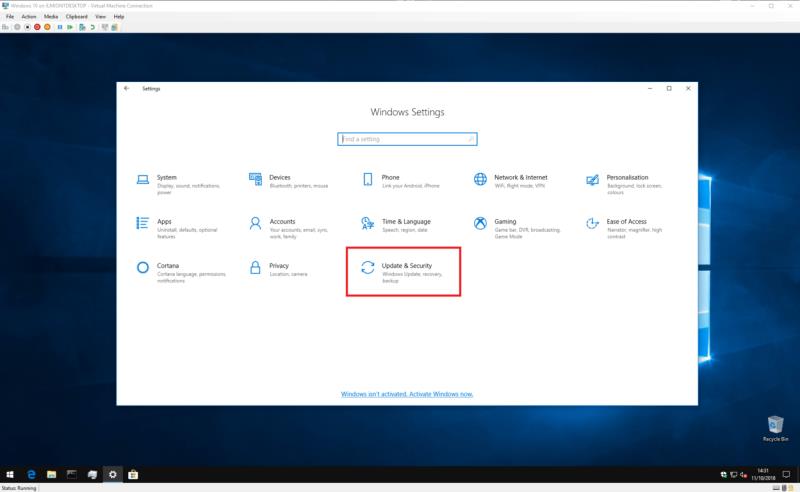
Saate keelata kohaletoimetamise optimeerimise, avades Windows 10 sätete rakenduse ja minnes kategooriasse "Värskendus ja turvalisus". Windows Update'i leht peaks automaatselt avanema.
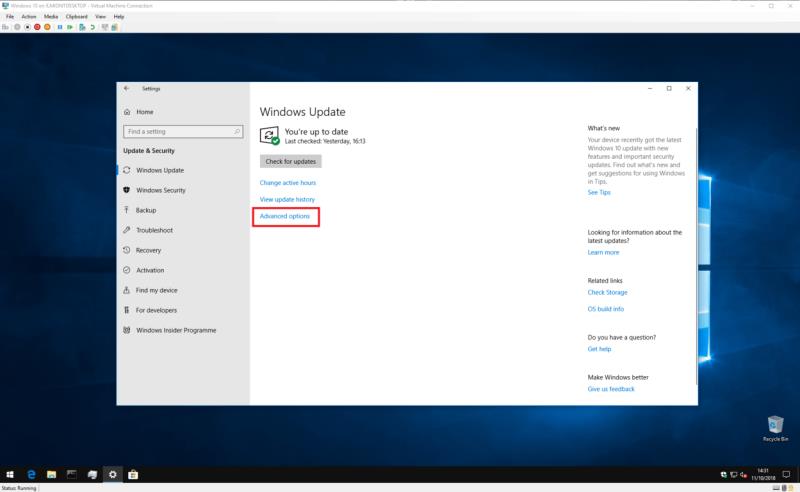
Klõpsake lehe allosas nuppu "Täpsemad valikud" ja seejärel lehe allosas olevat väikest linki "Edastamise optimeerimine". Pange tähele, et Windows 10 vanemad versioonid märgistavad selle lingi selgemalt kui "värskenduste tarnimise viisi muutmine" – võite soovida viidata selle õpetuse vanemale versioonile .
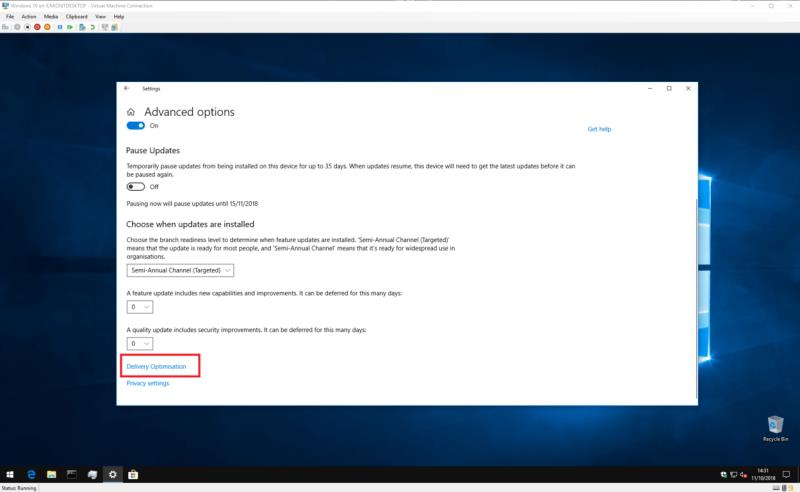
Olete nüüd kohaletoimetamise optimeerimise seadete lehel, kus saate juhtida selle funktsiooni toimimist. Kohaletoimetamise optimeerimise täielikuks keelamiseks lülitage välja lülitusnupp "Luba allalaadimised teistest arvutitest". See takistab Windowsil hankimast värskendusi mitte-Microsofti allikatest, sealhulgas teie kohaliku võrgu seadmetest.
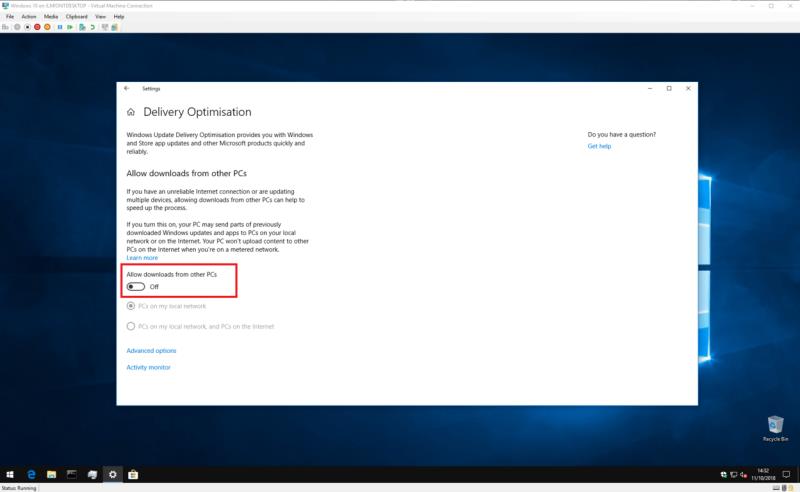
Tavaliselt soovite oma võrgus olevate seadmete jaoks edastamise optimeerimise lubada jätta, kuid võrdõigusvõrgu Interneti-funktsiooni keelata. See hoiab teie kodus allalaadimised kiired, takistades samal ajal Windowsil teie ribalaiust tarbimast. Selle valiku lubamiseks hoidke lülitusnupp sisselülitatuna, kuid valige suvand "Arvutid minu kohalikus võrgus".
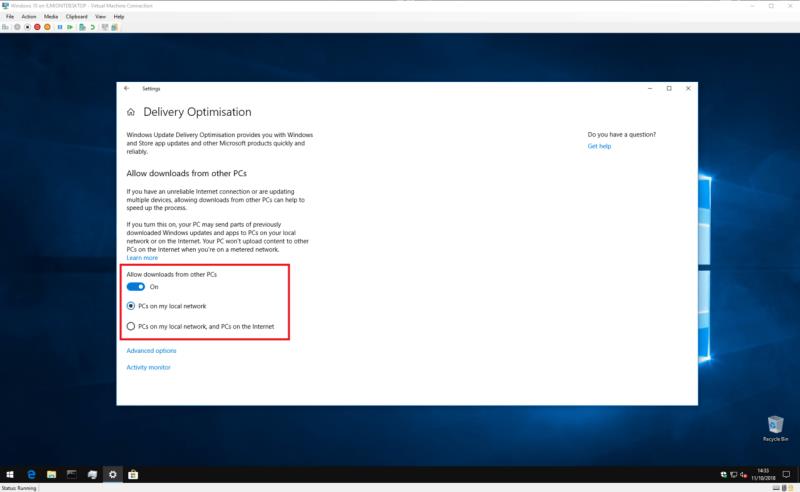
Vaikimisi on Windowsi kast "Arvutid minu kohtvõrgus ja arvutid Internetis" valitud. See võimaldab nii võrdõigusvõrgu Interneti-edastusi kui ka ülekandeid teie kohaliku võrgu piires. Kui soovite tulevikus Interneti-jagamise uuesti lubada, naaske kohaletoimetamise optimeerimise sätete lehele ja lubage see märkeruut.
Kui soovite kohaletoimetamise optimeerimise allalaadimiste üle suuremat kontrolli, klõpsake lisaseadete vaatamiseks linki "Täpsemad valikud". Siin saate juhtida, kui palju ribalaiust on edastuse optimeerimisel lubatud kasutada uute värskenduste allalaadimisel ja üleslaadimisel.
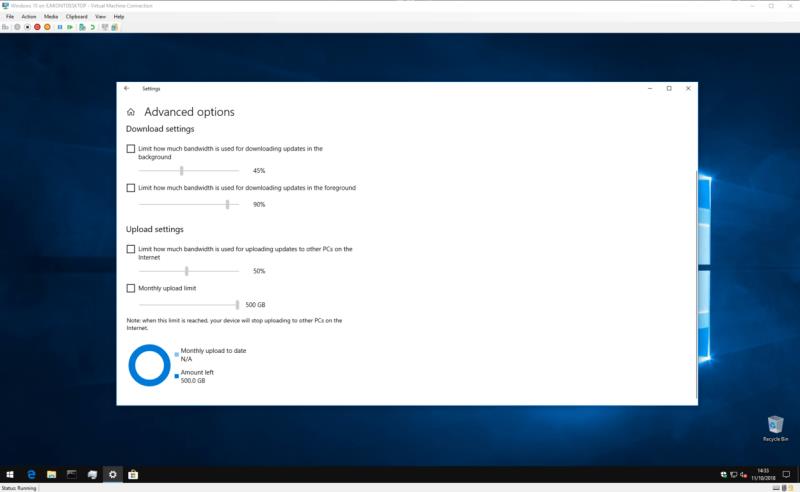
Kui võrdõigusvõrgu Interneti-jagamine on lubatud, on võimalik määrata igakuine üleslaadimislimiit, mis võimaldab teil värskendusi veebiga jagada, jäädes samal ajal oma andmemahu piiresse. Nende valikute lubamiseks märkige lihtsalt nende kõrval olev märkeruut ja reguleerige liugurid soovitud väärtustele. Pange tähele, et Windows 10 vanematel versioonidel ei pruugi kõiki neid sätteid olla.
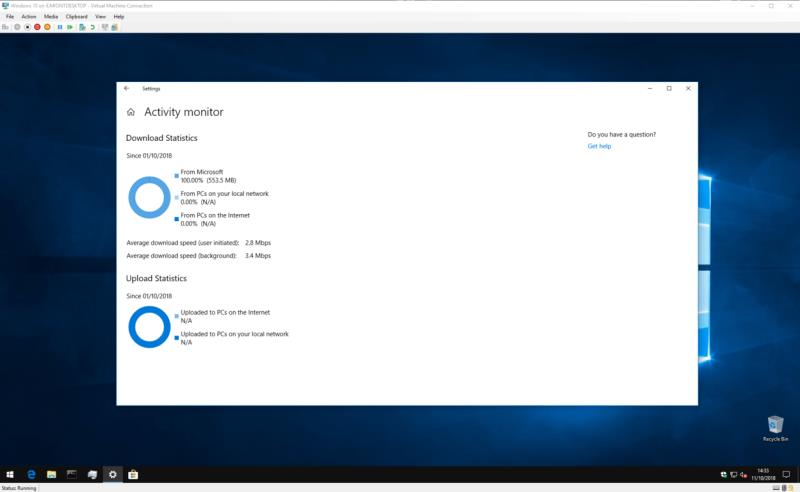
Lõpuks saate üksikasjaliku ülevaate sellest, kui palju ribalaiust edastuse optimeerimine kasutab. Tagasi kohaletoimetamise optimeerimise seadete põhilehel, klõpsake teenuse hiljutise tegevuse graafilise esituse nägemiseks "Aktiivsusmonitor". Leht näitab keskmisi allalaadimiskiirusi ja ka seda, kui palju andmeid on värskenduste jagamisel kohaliku võrgu ja laiema Internetiga kasutatud.
See kõik puudutab kohaletoimetamise optimeerimist. Kuigi see kõlab tehniliselt, on see Windowsi jaoks lihtsalt viis värskenduste võimalikult õigeaegseks hankimiseks. Kuigi vaikesätted ei sobi iga kasutaja jaoks, ei pea te tõenäoliselt tarne optimeerimise tegeliku toimimise pärast liiga palju muretsema, kui teil on kiire ja piiramatu andmesidepakett.
Kui teie Windows 10 explorer ei tööta, oleme teid kaitsnud. Lugege ajaveebi, et leida lahendus, kui failiuurija ei tööta.
File Explorer on Windows 10 põhifunktsioon, mis võimaldab hõlpsasti leida ja hallata faile. Õppige, kuidas konfigureerida File Explorer avama "Seda arvutit" alates arvuti käivitamisest.
Iga arvutiga ühendatud seadet ja selle sees olevaid komponente haldavad seadmedraiverid. Draiverite värskendamine Windows 10-s on oluline mitmesuguste probleemide vältimiseks.
Kas näete File Explorer ei reageeri veateadet? Siit leiate tõhusad lahendused, et lahendada Windows 10 mittetöötava File Exploreri probleem.
Kuidas saada Windows 10-s abi - leidke parimad lahendused pea iga küsimusele, mis teil Microsoft Windows 10 kohta on.
Failiuurija ei reageeri tõrge Windows 10-s. File Explorer või Windows Exploreri protsess ei tööta operatsioonisüsteemis Windows 10. Hangi uued lahendused.
Windows 10 mäluleke ilmneb siis, kui teie kasutatav rakendus ei tagastanud ressursse teie süsteemi pärast selle rakenduse kasutamise lõpetamist. Kui see juhtub, ei saa te arvutis muude ülesannetega töötada, kuna arvutil pole töötamiseks piisavalt RAM-i.
Kui me viitame pilvele, räägime salvestussüsteemist, mis hoiab andmeid salvestatuna ja Internetis juurdepääsetavana. Viimastel aastatel on Google Drive, Dropbox, iCloud ja muud sarnased mugavad andmesalvestusvõimalused kasutajaid veennud pilveserveri eelistes.
Kui installisite või värskendasite hiljuti Windows 10, võib teil esineda probleeme WiFi-ga. Oleme siin, et aidata.
Kui kasutate Windows 10 ja Microsofti uut Edge'i brauserit, võite küsida, kuidas saate Adobe Flashi välja lülitada. Vaikimisi on Microsoft Edge sisseehitatud Adobe Flashi tugi, nii et see on põhimõtteliselt kogu aeg lubatud.
Olenemata sellest, kas plaanite uuendada oma Windows XP, Vista, 7 või 8 masinat Windows 10-le või osta uue arvuti, millel on eelinstallitud Windows 10, saate Windows Easy Transferi abil kopeerida kõik oma failid ja sätted vanast masinast või vanast versioonist. Selles artiklis tutvustame teile Windows Easy Transferi konfigureerimise juhiseid.
See on tühine, kuid tõsi. Elu pisiasjad võivad meile pakkuda tohutut rõõmu: lapse esimesed sammud, täiuslikult küpsetatud praad või värske kauni pildi nägemine arvuti töölaua taustaks.
Alates sellest ajast, kui Apple graafilise liidese kontseptsiooni Xeroxilt “laenatas” ja ka Microsoft selle omakorda “laenatas”, on hiirekursor olnud keskne osa sellest, kuidas me oma arvutitega suhtleme. Nii et kujutage ette, milline šokk on arvuti käivitamisel, kui avastate, et hiirekursor puudub.
Kui soovite eemaldada Microsoft Edge'i oma Windows 10 arvutist, lugege seda. Üldiselt pole mõtet Edge'i täielikult keelata – see võib teie operatsioonisüsteemiga põhjustada soovimatuid probleeme.
Kui klõpsate Windows 10 nupul Start, näete, et liides on jagatud kolmeks eraldi osaks: vasakpoolsed väikesed nupud, keskel rakenduste ja programmide loend ning paremal staatilised või dünaamilised paanid. -käe pool. Saate kohandada paljusid Start-menüü välimust ja olemust, sealhulgas vasakpoolses menüüs kuvatavate kaustade või linkide loendit.
Nagu mainisin varem Windows 7 ja Windows 10 võrdlevas artiklis, on tegumihaldur täielikult ümber kujundatud. Seda on nüüd vaikimisi palju lihtsam kasutada, kuid kui soovite tõesti saada kõiki üksikasju nagu varem, saate need siiski hankida.
Peaaegu kõigil Windowsi uutel versioonidel on palju komponente, mis on võetud OS-i eelmistest versioonidest. Enamasti on see vana tarkvara parem versioon.
Kaasaegsed operatsioonisüsteemid kasutavad rohkem ressursse kui kunagi varem. Tavaliselt pole see probleem, kuna sellised platvormid nagu Windows, macOS ja enamik Linuxi distributsioone on optimeeritud kaasaegse arvutiriistvara jaoks.
Kui teie kodus või töökohas on arvutivõrk, peate kontrollima, millised kasutajad või rakendused saavad selles süsteemis asju muuta. Üks võimalus volitamata muudatuste vältimiseks on võrguadministraatoriks üks inimene.
Kui olete kasutanud Windows 10 ja pole Cortanat kasutama hakanud, võite olla huvitatud selle proovimisest. Põhimõtteliselt on see Siri ja Google Assistanti Microsofti versioon, kuid see on integreeritud otse Windowsi.
Kui otsite, kuidas luua Facebookis küsitlust, et saada inimeste arvamust, siis meilt leiate kõik lahendused alates sündmustest, messengerist kuni looni; saate Facebookis küsitluse luua.
Kas soovite aegunud pääsmeid kustutada ja Apple Walleti korda teha? Järgige selles artiklis, kuidas Apple Walletist üksusi eemaldada.
Olenemata sellest, kas olete täiskasvanud või noor, võite proovida neid värvimisrakendusi, et vallandada oma loovus ja rahustada meelt.
See õpetus näitab, kuidas lahendada probleem, kuna Apple iPhone'i või iPadi seade kuvab vales asukohas.
Vaadake, kuidas saate režiimi Mitte segada iPadis lubada ja hallata, et saaksite keskenduda sellele, mida tuleb teha. Siin on juhised, mida järgida.
Vaadake erinevaid viise, kuidas saate oma iPadi klaviatuuri suuremaks muuta ilma kolmanda osapoole rakenduseta. Vaadake ka, kuidas klaviatuur rakendusega muutub.
Kas seisate silmitsi sellega, et iTunes ei tuvasta oma Windows 11 arvutis iPhone'i või iPadi viga? Proovige neid tõestatud meetodeid probleemi koheseks lahendamiseks!
Kas tunnete, et teie iPad ei anna tööd kiiresti? Kas te ei saa uusimale iPadOS-ile üle minna? Siit leiate märgid, mis näitavad, et peate iPadi uuendama!
Kas otsite juhiseid, kuidas Excelis automaatset salvestamist sisse lülitada? Lugege seda juhendit automaatse salvestamise sisselülitamise kohta Excelis Macis, Windows 11-s ja iPadis.
Vaadake, kuidas saate Microsoft Edge'i paroole kontrolli all hoida ja takistada brauserit tulevasi paroole salvestamast.



























